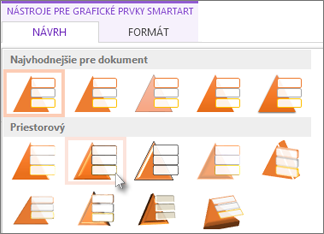Poznámka: Tento článok už splnil svoju úlohu a čoskoro ho odstránime. S cieľom predísť hláseniam Stránka sa nenašla odstraňujeme známe prepojenia. Ak ste vytvorili prepojenia na túto stránku, odstráňte ich, spoločne tak prispejeme k prepojenému webu.
Namiesto toho, aby ste vytvorili zoznam s použitím obyčajného textu s odrážkami, môžete vytvoriť pútavé zoznamy pomocou grafických prvkov SmartArt – len pár kliknutí.
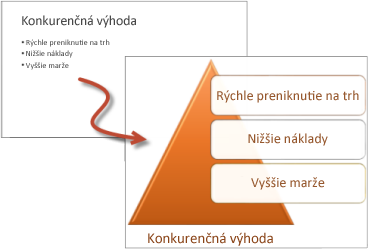
-
Na karte Vložiť kliknite na položku Grafické prvky SmartArt.
-
V galérii Výber grafických prvkov SmartArt kliknite na položku Zoznam a potom vyberte rozloženie zoznamu. Napríklad:
-

-

-
Lichobežníkový zoznam

-
-
Kliknite na požadované rozloženie a potom kliknite na tlačidlo OK.
-
Kliknite na pole [Text] a napíšte text.
![Kliknite na pole [Text] a zadajte text](https://support.content.office.net/sk-sk/media/2c28ce80-1b88-4a14-a82c-f310646043ff.png)
Pridanie ďalšieho tvaru do zoznamu
-
Kliknite pravým tlačidlom myši na existujúci tvar v grafickom prvku SmartArt.
-
Kliknite na položku Pridať tvar.
Poznámka: Ak položka Pridať tvar nie je dostupná, skúste kliknúť na inú časť tvaru.
-
Vyberte niektorú z nasledujúcich možností:
-
Ak chcete vložiť ďalší tvar pred vybratý tvar, kliknite na položku Pridať tvar pred.
-
Ak chcete pridať ďalší tvar za vybratý tvar, kliknite na položku Pridať tvar za.
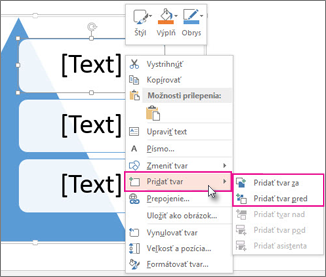
V našom príklade sme klikli na položku Pridať tvar za a pod tretí tvar sme pridali štvrtý tvar.
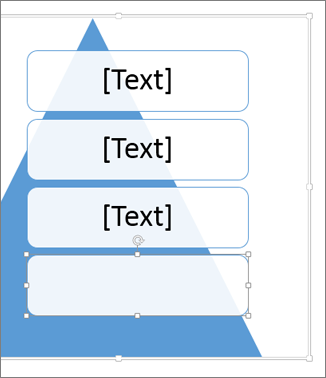
Tip: Ak chcete niektorý tvar odstrániť, kliknite naň a potom stlačte kláves Delete.
-
Použitie priestorových efektov alebo iných štýlov v zozname
Ak chcete do zoznamu grafického prvku SmartArt pridať vkus, použite štýl kliknutím na tlačidlo ďalšie